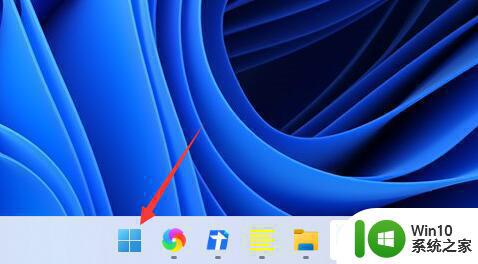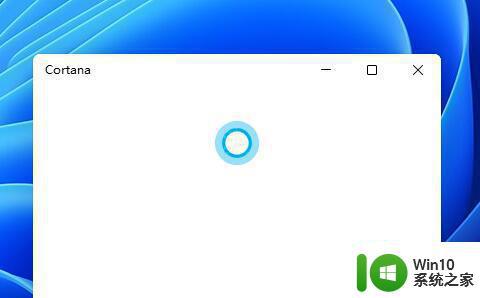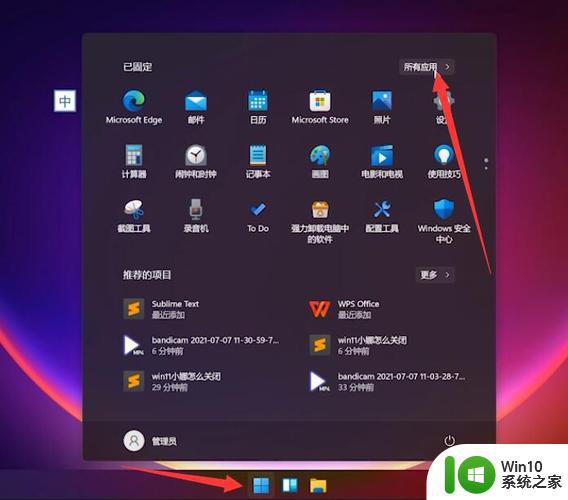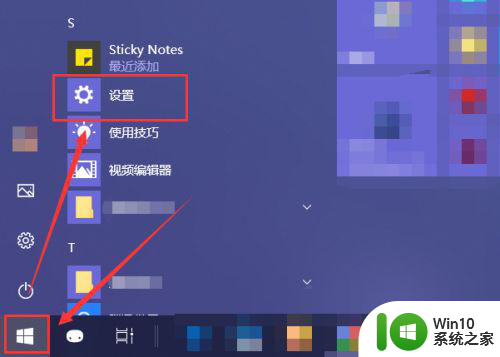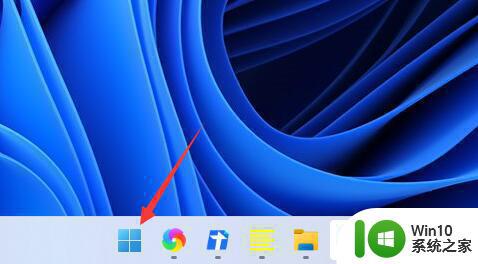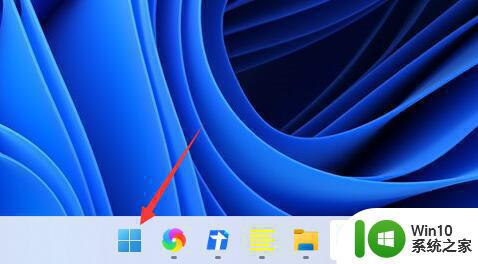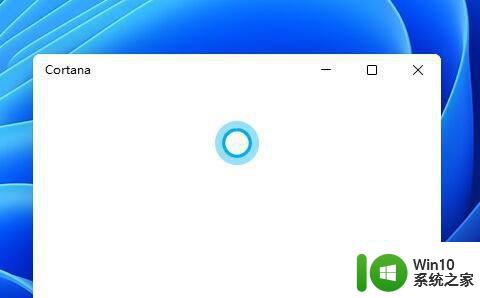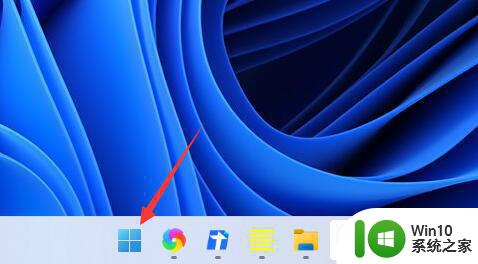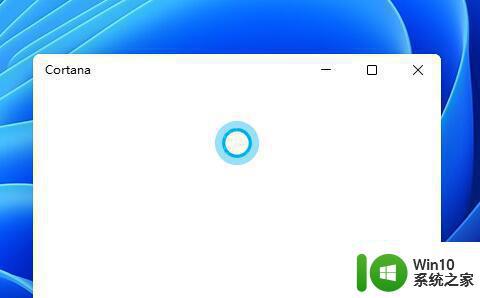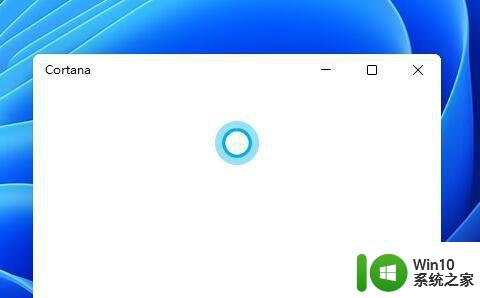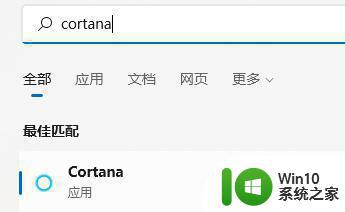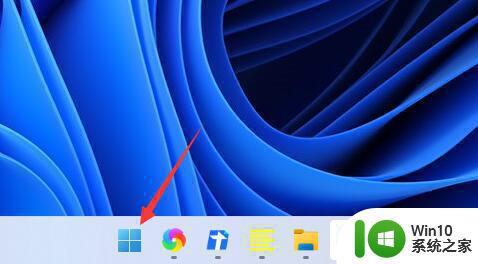win11系统小娜怎么打开 win11如何打开小娜
更新时间:2023-02-28 16:07:05作者:yang
小娜是微软系统中自带的一个语音识别功能,用户可以通过小娜来搜索电脑中存放的不知路径的文件,而最近新发布的win11系统中同样自带有小娜功能,可能很多用户都不知道怎么打开,对此win11系统小娜怎么打开呢?接下来小编就来告诉大家win11系统小娜打开操作方法。
具体方法:
1、首先我们点击任务栏中的开始菜单。
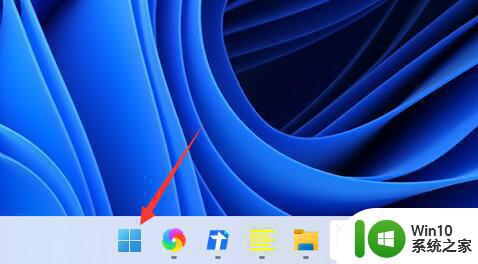
2、然后点击上方搜索框,在其中搜索就可以打开“cortana”语音助手了。
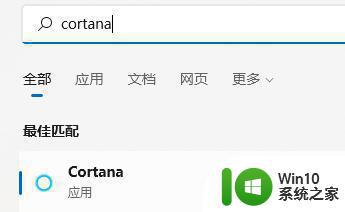
3、开启之后,我们只需要在麦克风中说话就可以使用了。
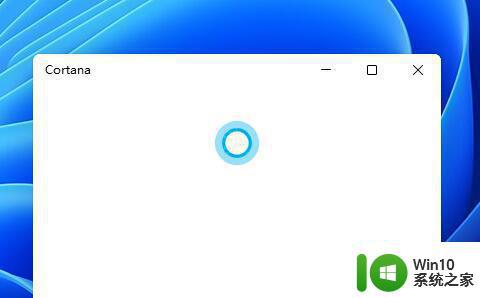
4、如果我们无法使用,可能是因为没有开启语音功能,首先进入设置。
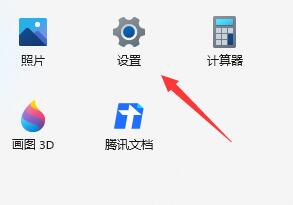
5、然后在左侧栏中找到“辅助功能”。
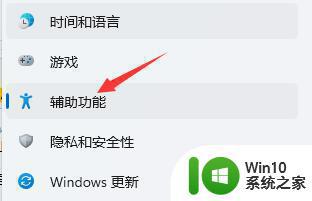
6、接着在右侧的交互下方找到“语音”进入。
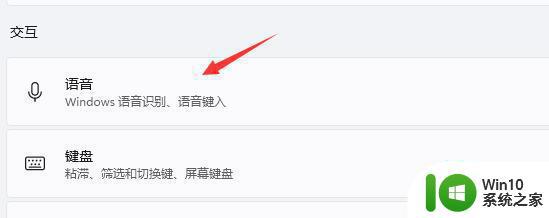
7、最后再其中开启“Windows语音识别”就可以了。
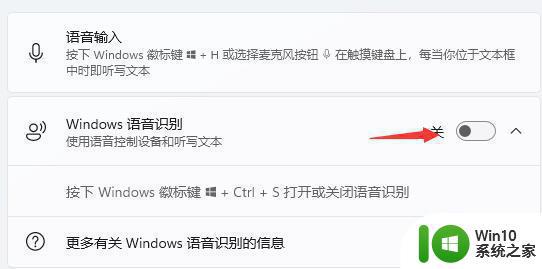
以上就是小编带来的win11系统小娜打开操作方法了,还有不清楚的用户就可以参考一下小编的步骤进行操作,希望能够对大家有所帮助。